VMware虚拟机如何设置连接互联网
作者:清风xu来 时间:2021-03-17 18:00:16
VMware虚拟机设置连接互联网
VMware虚拟机三种网络模式
桥接模式
NAT模式
仅主机(Host-Only)模式
仅主机模式
Host-Only模式是出于安全考虑,Host-Only模式将虚拟机与外网隔开,使得虚拟机成为一个独立的系统,只与主机相互通讯。
如果要使得虚拟机能联网,我们可以将主机网卡共享给VMware Network Adapter VMnet1网卡,从而达到虚拟机联网的目的。
设置仅主机模式
1.打开虚拟机Vmware,编辑–>虚拟机网络编辑器,如果当前Windows登录用户不是系统管理员,显示如下界面:

2.可以点击“更改设置”进入修改界面,如图

基本上我们不需要更改什么,按照默认的就可以,这里我们需要记住我们的子网IP和子网掩码,例如我的子网IP是192.168.233.0,子网掩码是255.255.255.0.点击确定后进行接下来的操作。
打开windows的网络和共享中心,可以看到VMnet1和VMnet8两个虚拟网卡,默认情况下VMnet1是仅主机模式下的虚拟网卡。
3.右键“以太网”或者“ WLAN”取决于你用什么方式上网,如果你连的无线就右键“WLAN”.之后点击“属性”,进入如下界面,

4.点击“共享”,勾选第一个复选框,选择VMnet1,并点击确定,如图

**5.**最后一步,右键点击VMnet1,点击属性,设置IPV4地址,
注意这里的IP同虚拟机中的子网IP处于同一个网段。
**6.**在Linux下用管理员身份编辑文件
vi /etc/sysconfig/network-scripts/ifcfg-ens33
注意这里的ifcfg-ens33文件在你那里可能是ifcfg-eth0 ,编辑他就可以。

注意我标注的两个位置一定要添加或者进行修改,保存退出,重启网卡
service network restart
国际惯例ping 百度
ping www.baidu.com

通了。
来源:https://blog.csdn.net/xu2439645715/article/details/99437936
猜你喜欢
从搜索看“视频”的现象
手机类网站推广方案分析
phpwindV6.3关于护身符道具不过期问题
Ubuntu和DHCP的兼容性问题
dede5.3关于联动菜单的调用

伴随搜索引擎诞生 搜索营销优化走过14载
Linux系统时钟同步服务NTPD配置方法
网站统计给了我们什么?
谷歌本土化发力 首页改版
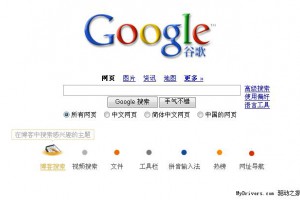
Exchange服务器的通信端口管理
个人网站发展的三阶段
浅析linux环境变量export命令详解

Linux操作系统上安装MySQL数据库的方法
vmware vSAN入门小结






